Comment récupérer laccès au disque dur, corriger lerreur dimpossibilité douvrir le disque dur

Dans cet article, nous vous expliquerons comment récupérer l'accès à votre disque dur en cas de panne. Suivez-nous !
Communiquer avec d'autres personnes sur Discord via des chats vocaux, des appels vidéo et des textes interactifs pendant le jeu est la principale raison pour laquelle Discord est devenu si populaire. Vous ne voudriez sûrement pas manquer de faire partie du voyage de vos amis joueurs qu'ils souhaitent partager avec vous. Malheureusement, de nombreux utilisateurs ont signalé ne pas recevoir d'alertes de notifications Discord sur PC, même lorsque les notifications étaient activées sur Discord. Heureusement, il existe plusieurs méthodes disponibles pour résoudre le problème de non-fonctionnement des notifications Discord. Lisez ci-dessous pour en savoir plus!
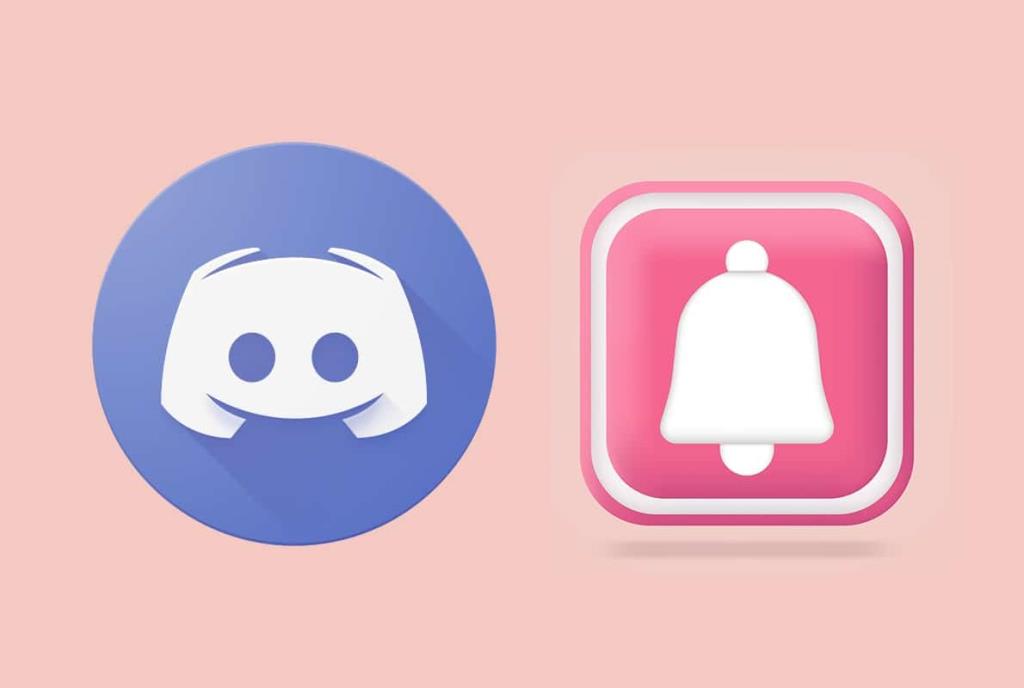
Contenu
Ne pas être notifié via les notifications Discord peut nuire à toute l'expérience de jeu collectif sur Discord. Voici quelques raisons possibles pour lesquelles vous ne recevez pas de notifications Discord sur l'application de bureau Discord sur votre PC Windows :
Vous trouverez ci-dessous toutes les méthodes disponibles pour résoudre le problème de non-fonctionnement des notifications Discord. De plus, ces méthodes ont été expliquées étape par étape, avec des captures d'écran pour plus de clarté pour l'application Discord PC.
Il est nécessaire d'effectuer quelques vérifications préalables comme suit :
La solution évidente pour corriger l'erreur de notification Discord qui ne fonctionne pas consiste à activer les notifications de bureau sur votre ordinateur.
1. Lancez Discord sur votre ordinateur.
2. Accédez aux paramètres utilisateur en cliquant sur l' icône d'engrenage dans le coin inférieur droit de l'écran.

3. Maintenant, cliquez sur Notifications dans la section Paramètres de l' application .
4. Enfin, cochez l'option intitulée Activer les notifications de bureau, si elle n'est pas déjà cochée.
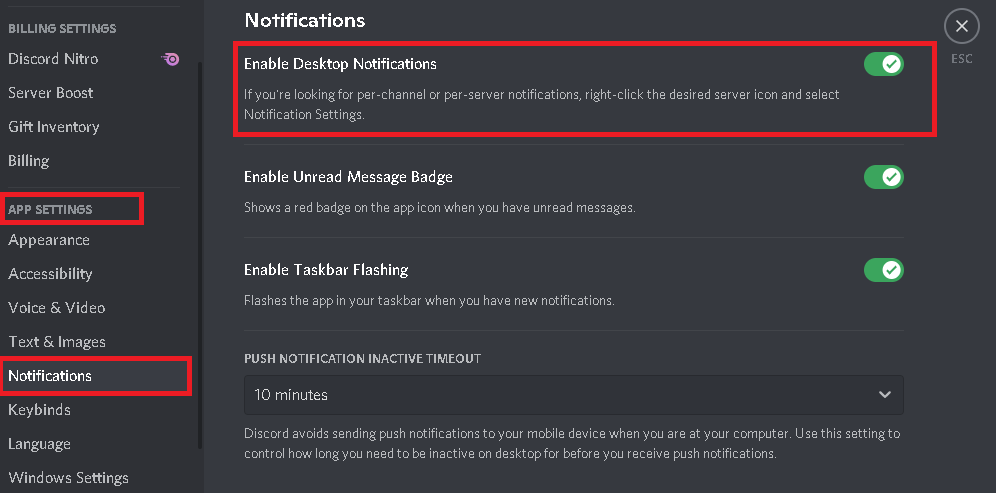
Si votre statut Discord n'est pas défini sur En ligne, vous ne recevrez peut-être pas de notifications. Suivez les étapes ci-dessous pour ce faire :
1. Lancez l'application de bureau Discord .
2. Cliquez sur l' icône de votre avatar/profil utilisateur Discord en bas à gauche, comme indiqué.
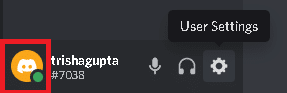
3. Sélectionnez En ligne dans le menu du sélecteur d'état, comme illustré.

Lisez également : Correction de la discorde lors de la récupération d'une erreur audio du jeu
Pour recevoir des notifications sur votre appareil, assurez-vous que le bon périphérique de sortie est sélectionné en effectuant ces étapes :
1. Lancez Discord sur votre système Windows.
2. Cliquez sur l' icône d'engrenage visible dans le coin inférieur droit pour ouvrir les paramètres utilisateur.

3. Ensuite, cliquez sur Voix et vidéo.
4. Ensuite, cliquez sur Périphérique de sortie et sélectionnez le périphérique de sortie correct, c'est-à-dire le haut - parleur de votre ordinateur , comme mis en évidence.
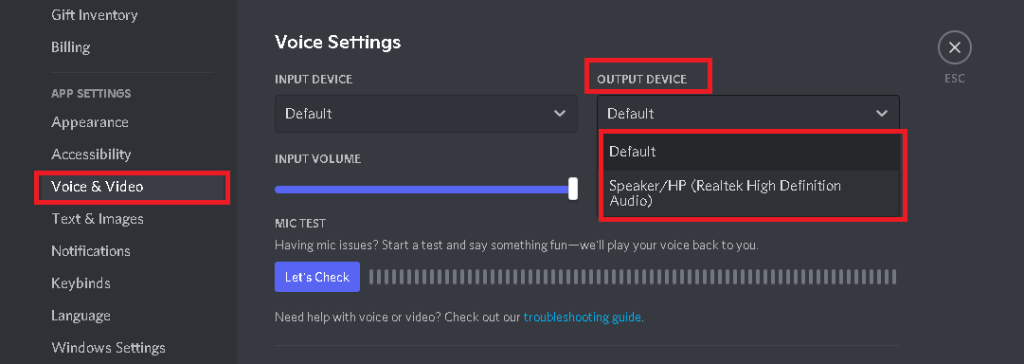
Maintenant, vérifiez si vos sons de notification fonctionnent. Sinon, essayez le correctif suivant.
Vous devez vous assurer que les dernières mises à jour sont appliquées à l'application Discord sur votre appareil. Avec chaque mise à jour ultérieure, les bogues trouvés dans la version précédente sont corrigés. Par conséquent, si vous avez toujours une application obsolète sur votre appareil, il se peut que vous ne receviez pas de notifications Discord sur le problème du PC Windows. Voici comment mettre à jour Discord sur les systèmes Windows 10 :
1. Cliquez sur la flèche vers le haut sur le côté droit de la barre des tâches pour afficher les icônes cachées .

2. Ensuite, faites un clic droit sur l' application Discord et sélectionnez Rechercher les mises à jour.
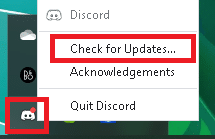
3. Si des mises à jour sont disponibles, l'application les téléchargera et les installera .
La mise à jour aurait éliminé tous les bogues de l'application et le problème de non-fonctionnement des notifications Discord aurait été résolu. Si cela persiste, essayez le correctif suivant.
Lisez aussi: Réparer l'audio de partage d'écran Discord ne fonctionne pas
De nombreux utilisateurs ont observé que le problème de ne pas recevoir de notifications Discord sur PC pouvait être résolu en activant ou en désactivant le mode Discord Streamer sur votre ordinateur de bureau/ordinateur portable Windows.
1. Lancez l'application de bureau Discord et accédez aux Paramètres utilisateur , comme expliqué précédemment.
2. Ensuite, sélectionnez Mode Streamer dans la section Paramètres de l' application .

3. Cochez la case en regard de Activer le mode Streamer. Maintenant, vérifiez si vous entendez les sons de notification.
4. Si déjà activé, décochez l'option Activer le mode Streamer pour le désactiver. Vérifiez à nouveau les alertes de notifications.
Voici comment résoudre le problème de non-fonctionnement des notifications Discord en modifiant les paramètres de notification du serveur Discord :
1. Exécutez Discord et cliquez sur l' icône Serveur située dans le panneau de gauche.
2. Ensuite, cliquez sur Paramètres de notification dans le menu déroulant.
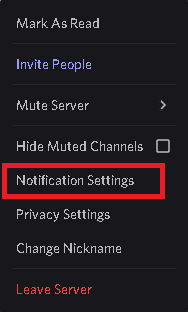
3. Enfin, sélectionnez Tous les messages sous Paramètres de notification du serveur , comme illustré ci-dessous.

Votre fournisseur de services Internet (FAI) bloque peut-être l'accès aux ressources dont Discord a besoin pour les appels vidéo, les messages et la diffusion en continu. Votre FAI peut le faire pour vous protéger des menaces Web potentielles. Par conséquent, pour résoudre le problème de non-fonctionnement des notifications Discord, nous devons contourner ce blocage en modifiant votre adresse IP, comme suit :
1. Fermez l' application Discord .
2. Ouvrez le Gestionnaire des tâches en le recherchant dans la zone de recherche Windows , comme indiqué.

3. Terminez le processus Discord en cliquant dessus avec le bouton droit et en sélectionnant Terminer la tâche , comme illustré.

4. Quittez le Gestionnaire des tâches et passez au Bureau .
5. Ensuite, ouvrez les paramètres Wi-Fi en cliquant sur l' icône Wi-Fi dans la barre des tâches.

6. Connectez-vous à un autre réseau et recherchez les notifications Discord.
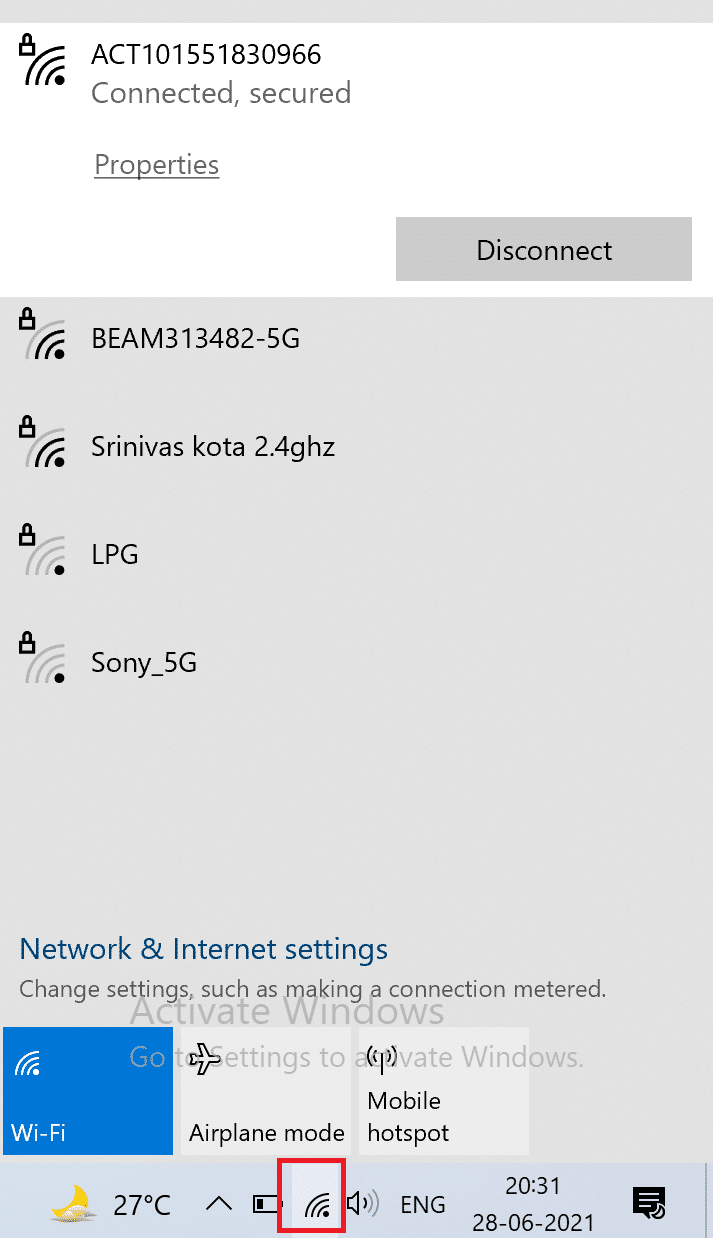
7. Vous pouvez également activer la connexion VPN de votre appareil, si un tel service a été souscrit.
Lisez aussi: Comment passer en direct sur Discord
Le serveur Discord a peut-être bloqué votre compte en raison d'un problème entre l'appareil et le serveur. Ainsi, vous devez vous connecter à un autre compte Discord et vérifier si le problème persiste pour déterminer si c'est le cas. Voici comment faire de même :
1. Exécutez l'application de bureau Discord .
2. Cliquez sur l' icône Paramètres/engrenage située à côté de l'icône du profil utilisateur.

3. Faites défiler vers le bas et cliquez sur Connexion arrière , comme l'a souligné ci - dessous.

4 . Redémarrez le système et connectez - vous à Discord avec un autre compte.
Vérifiez si vous recevez des notifications après avoir changé de compte.
Si vous ne recevez toujours pas de notifications Discord sur votre PC Windows, les solutions suivantes peuvent vous aider à le résoudre.
Les heures silencieuses sont une fonctionnalité de Windows qui désactive toutes les notifications sur votre PC pendant la période des heures silencieuses. Vous devez vous assurer qu'il est désactivé afin que votre ordinateur puisse recevoir des notifications et vous en avertir.
1. Tapez Focus Assist dans la zone de recherche Windows et lancez-le à partir du résultat de la recherche, comme indiqué.
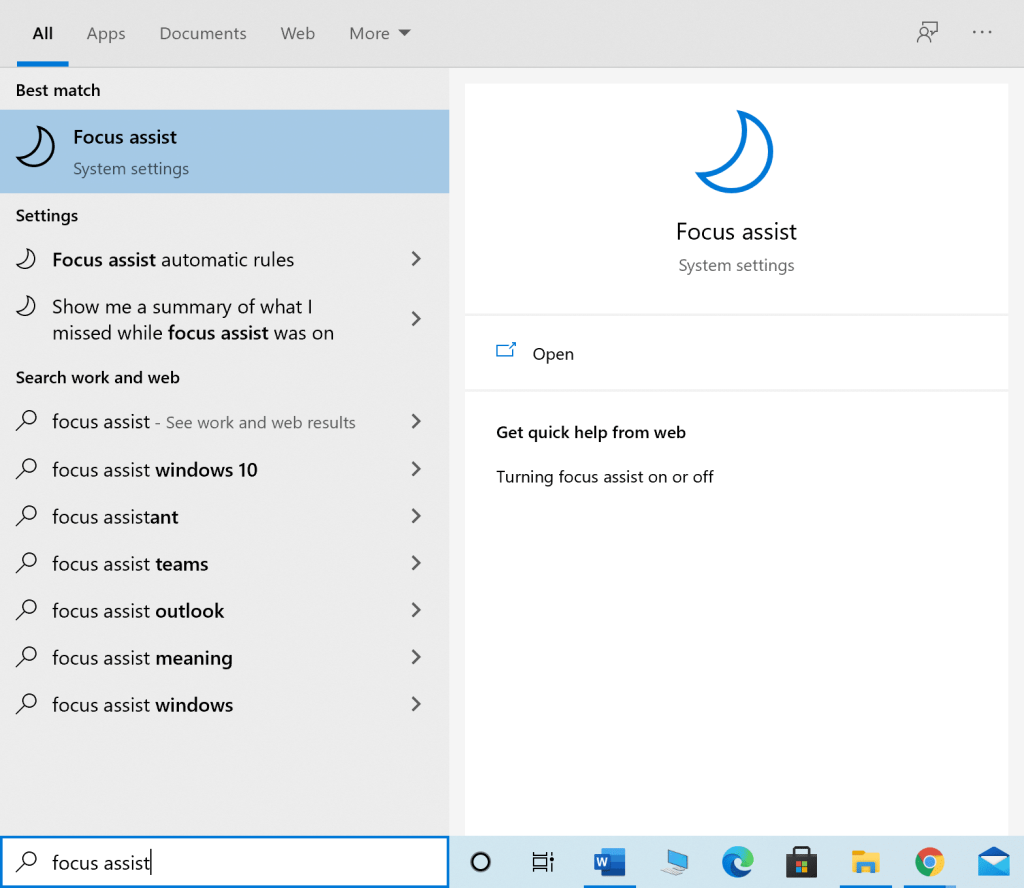
2. Cochez l' option Désactivé sous Focus Assist pour recevoir toutes les notifications de vos applications et contacts .
3. Ensuite, désactivez les quatre boutons sous Règles automatiques, comme illustré ci-dessous.
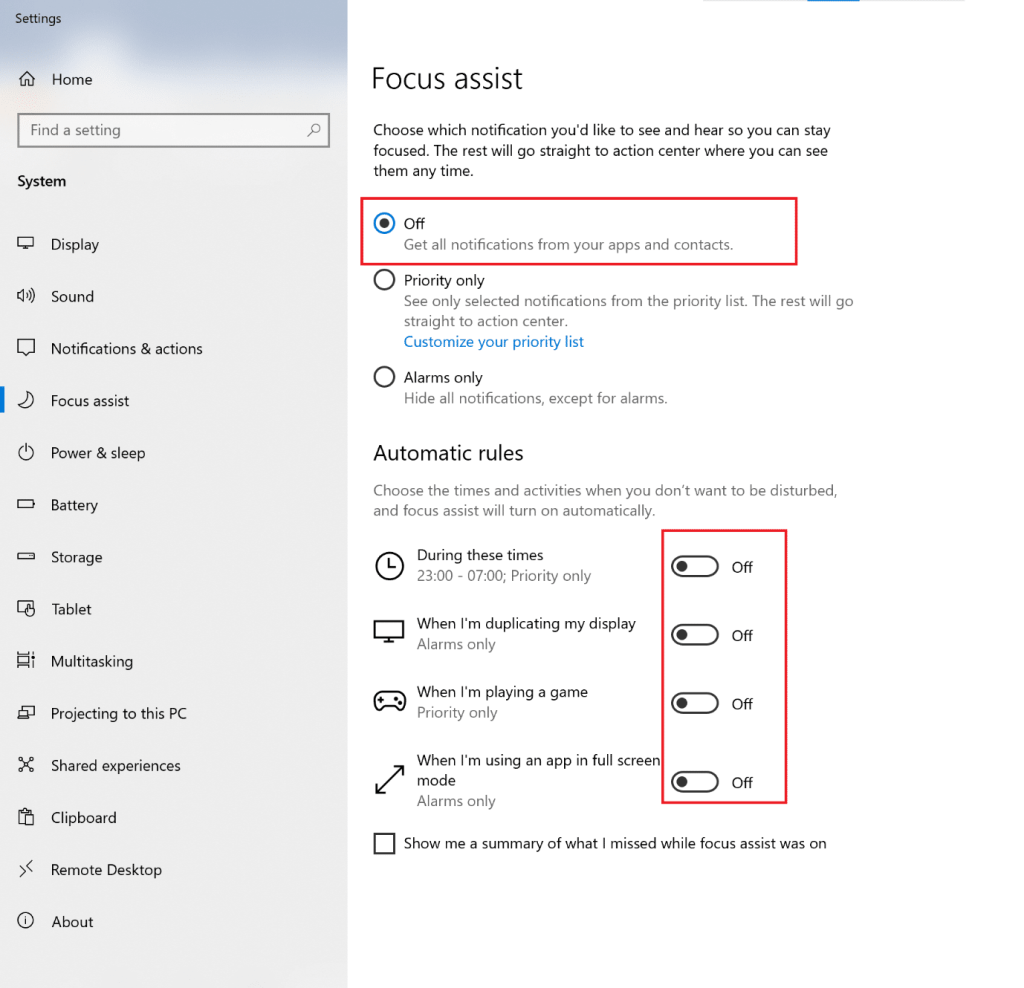
Lire aussi : Comment signaler un utilisateur sur Discord
Les petits boutons de la barre des tâches, lorsqu'ils sont activés sur votre ordinateur, sont connus pour causer des problèmes de non-fonctionnement des notifications Discord. Par conséquent, dans cette méthode, nous allons désactiver les petits boutons de la barre des tâches et activer les badges de la barre des tâches à la place.
1. Fermez les tâches Discord et Terminer Discord dans le Gestionnaire des tâches, comme expliqué dans les étapes 1 à 3 de la méthode 8 .
2. Tapez Paramètres de la barre des tâches dans la zone de recherche Windows et lancez-le à partir du résultat de la recherche, comme indiqué.

3. Désactivez le bouton sous l'option intitulée Utiliser les petits boutons de la barre des tâches , comme indiqué en surbrillance.
4. Activez le bouton Afficher les badges sur les boutons de la barre des tâches , comme indiqué en surbrillance.
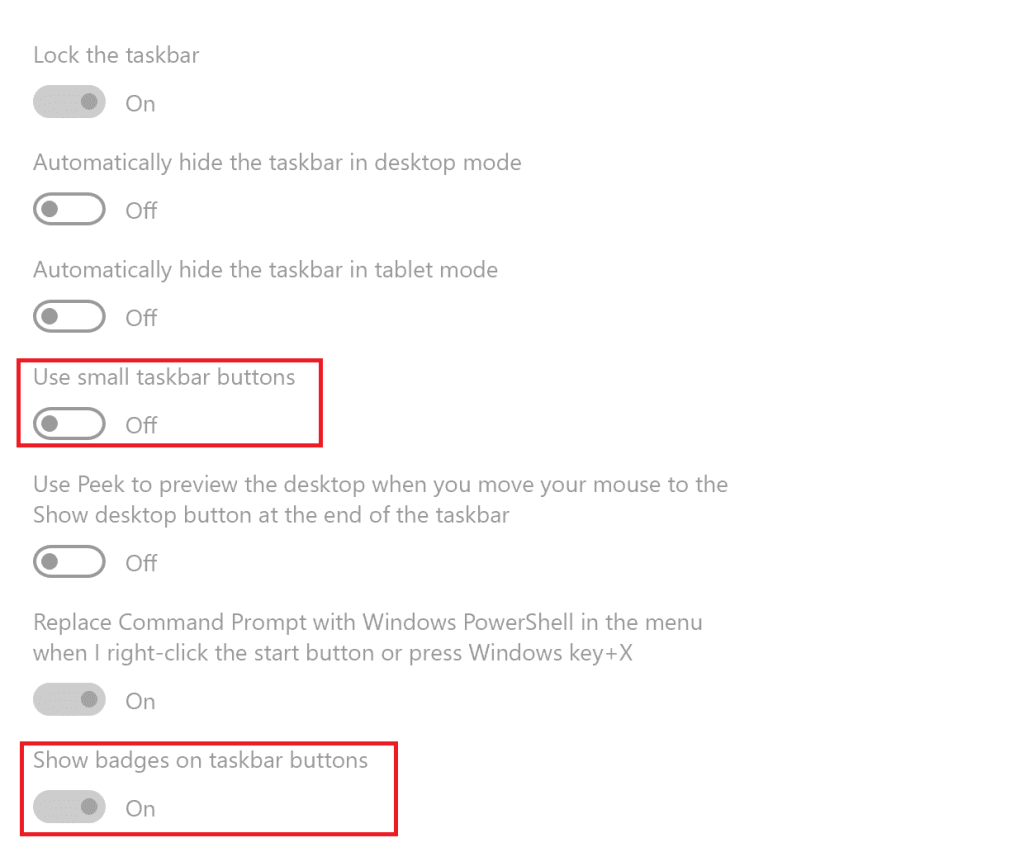
Si toutes les solutions mentionnées ci-dessus n'ont pas fonctionné en votre faveur, vous devrez réinstaller Discord. Désinstaller Discord, puis l'installer à nouveau, éliminera tous les paramètres ou fichiers corrompus susceptibles d'empêcher le fonctionnement des notifications et, par conséquent, résoudra le problème des notifications Discord qui ne fonctionnent pas.
1. Lancez Ajouter ou supprimer des programmes en le recherchant dans la zone de recherche Windows , comme indiqué ci-dessous.

2. Tapez Discord dans le champ de texte Rechercher dans cette liste .

3. Cliquez sur Discord et sélectionnez Désinstaller .

4. Confirmez la désinstallation dans l'invite contextuelle. Attendez que le processus de désinstallation soit terminé.
5. Ensuite, lancez Exécuter en appuyant sur les touches Windows + R ensemble.
6. Tapez %localappdata% et cliquez sur OK , comme indiqué.

7. Ici, faites un clic droit sur le dossier Discord et sélectionnez Supprimer .
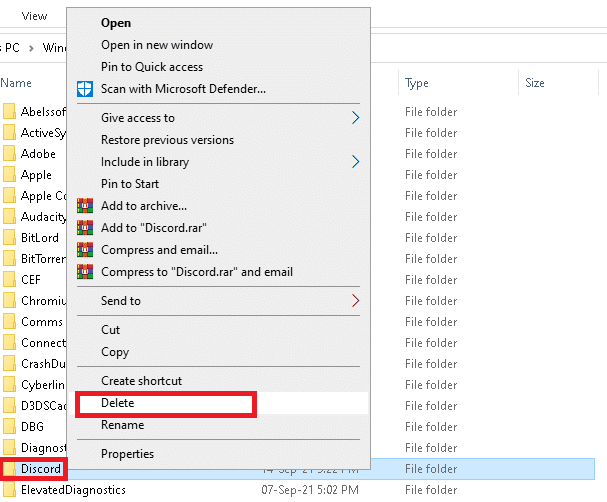
8. Redémarrez votre ordinateur. Ensuite, réinstallez Discord en le téléchargeant à partir d'ici .
9. Connectez-vous à votre compte Discord pour reprendre le jeu et les conversations avec vos amis.

Conseillé:
Nous espérons que ce guide vous a été utile et que vous pourriez résoudre le problème de non-fonctionnement des notifications Discord . Faites-nous savoir quelle méthode a fonctionné le mieux pour vous. De plus, si vous avez des questions ou des suggestions concernant cet article, faites-le nous savoir dans la section commentaires ci-dessous.
Dans cet article, nous vous expliquerons comment récupérer l'accès à votre disque dur en cas de panne. Suivez-nous !
À première vue, les AirPods ressemblent à n'importe quel autre écouteur sans fil. Mais tout a changé avec la découverte de quelques fonctionnalités peu connues.
Apple a présenté iOS 26 – une mise à jour majeure avec un tout nouveau design en verre dépoli, des expériences plus intelligentes et des améliorations des applications familières.
Craving for snacks but afraid of gaining weight? Dont worry, lets explore together many types of weight loss snacks that are high in fiber, low in calories without making you try to starve yourself.
Rest and recovery are not the same thing. Do you really need rest days when you schedule a workout? Lets find out!
Les étudiants ont besoin d'un ordinateur portable spécifique pour leurs études. Il doit être non seulement suffisamment puissant pour être performant dans la filière choisie, mais aussi suffisamment compact et léger pour être transporté toute la journée.
L'ajout d'une imprimante à Windows 10 est simple, bien que le processus pour les appareils filaires soit différent de celui pour les appareils sans fil.
Comme vous le savez, la RAM est un composant matériel essentiel d'un ordinateur. Elle sert de mémoire pour le traitement des données et détermine la vitesse d'un ordinateur portable ou de bureau. Dans l'article ci-dessous, WebTech360 vous présente quelques méthodes pour détecter les erreurs de RAM à l'aide d'un logiciel sous Windows.
Refrigerators are familiar appliances in families. Refrigerators usually have 2 compartments, the cool compartment is spacious and has a light that automatically turns on every time the user opens it, while the freezer compartment is narrow and has no light.
Wi-Fi networks are affected by many factors beyond routers, bandwidth, and interference, but there are some smart ways to boost your network.
Si vous souhaitez revenir à la version stable d'iOS 16 sur votre téléphone, voici le guide de base pour désinstaller iOS 17 et rétrograder d'iOS 17 à 16.
Le yaourt est un aliment merveilleux. Est-il bon de manger du yaourt tous les jours ? Si vous mangez du yaourt tous les jours, comment votre corps va-t-il changer ? Découvrons-le ensemble !
Cet article présente les types de riz les plus nutritifs et comment maximiser les bienfaits pour la santé du riz que vous choisissez.
Établir un horaire de sommeil et une routine de coucher, changer votre réveil et ajuster votre alimentation sont quelques-unes des mesures qui peuvent vous aider à mieux dormir et à vous réveiller à l’heure le matin.
Get Bathroom Tower Defense Roblox game codes and redeem them for exciting rewards. They will help you upgrade or unlock towers with higher damage.













